Cómo agregar medios en WordPress
Publicado: 2022-09-15Suponiendo que le gustaría una introducción para un artículo sobre cómo agregar medios en WordPress: agregar medios a su sitio web de WordPress es una excelente manera de aumentar el interés y atraer a sus visitantes. Ya sea que esté agregando fotos, videos o audio, hay algunos pasos simples a seguir para que sus medios estén en funcionamiento en su sitio. En este artículo, lo guiaremos a través de cómo agregar medios en WordPress.
Los usuarios pueden usar la biblioteca de medios de WordPress para cargar todos los archivos de medios que necesitan para crear blogs atractivos para los lectores. Puede cargar archivos multimedia como imágenes, videos, audios, PDF, documentos de Word, hojas de cálculo de Excel, presentaciones de PowerPoint y archivos de Adobe Photoshop de forma predeterminada. Este artículo explicará cómo usar la biblioteca multimedia, por ejemplo, cómo agregar archivos, editar imágenes, agregar texto alternativo y crear una galería. Los archivos multimedia también se pueden agregar directamente a una publicación o una nueva página en el editor clásico de WordPress. Cuando un usuario hace clic en el botón Agregar medios en la pantalla de edición de publicaciones, verá una nueva ventana emergente. Puede cargar sus propios archivos o elegir archivos de la biblioteca de medios si tiene una computadora. Después de la versión 3.5 de WordPress, el shortcode de la galería se puede ampliar con una variedad de parámetros que se pueden usar para automatizar la edición.
Los siguientes pasos le ayudarán a editar una imagen. Para editar un archivo de medios (imagen), primero elíjalo de su biblioteca de medios y luego haga clic en el botón Editar imagen debajo de la imagen. Para cambiar el tamaño de su imagen, puede cambiar sus dimensiones. Puede recortar su imagen utilizando los campos Relación de aspecto y Selección en la sección Recorte de imagen. En una página de archivos adjuntos, encontrará toda la información adicional para esa imagen, como su título, descripción, pie de foto y texto alternativo. Puede agregar tipos de medios (imagen, galería, audio, video y portada) a su contenido usando el Editor de bloques. Haga clic en el botón Cargar para cargar un archivo desde su computadora, o puede navegar a la Biblioteca multimedia para encontrar otros archivos. Podrá agregarlo a su publicación o página una vez que se haya publicado la imagen. Desde el lado derecho de la página, puede cambiar la apariencia de una imagen.
El primer paso es seleccionar el elemento multimedia o el enlace de edición de la sección Biblioteca multimedia. Después de seleccionar un archivo multimedia, podrá acceder a la lista. Puedes editar cualquier imagen siempre que no sea toda. La página de edición de medios tiene algunas opciones en el lado derecho de la pantalla.
En el medio de la pantalla, haga clic en el botón Seleccionar archivos, luego elija el archivo o los archivos que desea cargar. Cuando seleccione un archivo, aparecerá en esta ventana. Simplemente haga clic en el botón Editar en la esquina inferior derecha de la ventana para realizar cambios en su archivo multimedia.
El script (java) debe configurarse en el selector de medios haciendo clic en el botón '#upload_image_button'. Si ha configurado el src de la vista previa de la imagen, podrá verlo de inmediato. Luego podemos guardar la ID del archivo adjunto en el campo de entrada oculto más tarde.
Sube tu video a la biblioteca de medios desde tu tablero de WordPress. Navegue al menú Medios para agregar una nueva pista. Al seleccionar el archivo de video y luego hacer clic en Abrir, se puede ver el archivo de video. Como alternativa, arrastre y suelte el archivo desde la carpeta del Explorador de archivos de su computadora al área de carga del panel de control de WordPress.
¿Cómo creo una nueva biblioteca de medios en WordPress?
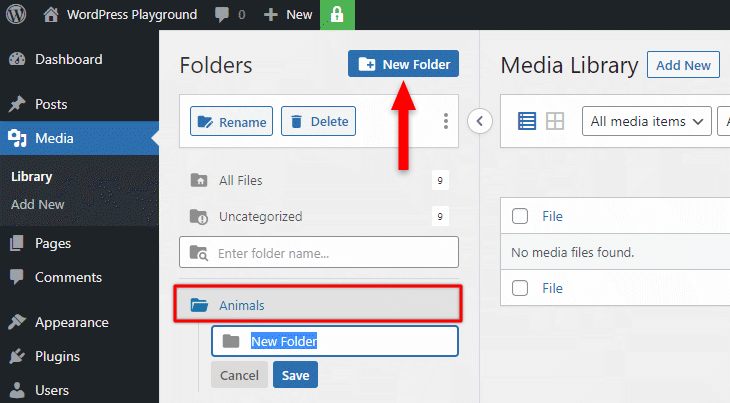 Crédito: readyship.co
Crédito: readyship.coPara crear una nueva biblioteca de medios en WordPress, primero deberá iniciar sesión en su Panel de WordPress. Una vez que haya iniciado sesión, deberá hacer clic en el enlace "Medios" en la barra lateral izquierda. En la página Medios, verá un enlace con la etiqueta "Agregar nuevo". Haga clic en este enlace para abrir la página "Agregar nuevos medios". En esta página, puede cargar nuevos archivos multimedia en su sitio de WordPress.
Cuando carga un archivo de imagen u otro archivo adjunto a WordPress, se agrega inmediatamente a la biblioteca de medios. Puede usar un complemento gratuito llamado Media Library Plus para organizar sus archivos. Si carga archivos aquí, los verá en su biblioteca de medios habitual, que simplemente no está organizada. El complemento Media Library Plus se puede usar para organizar sus bibliotecas de medios de WordPress. Cuando arrastra una imagen a una nueva carpeta, se copiará a sí misma en esa carpeta de forma predeterminada. Simplemente arrastrando la opción para mover, puede hacer que sea más fácil mover archivos. Este tipo de carpeta se puede utilizar para sincronizar automáticamente su servidor web con FTP, así como para crear carpetas multimedia.
Cuando utiliza el complemento gratuito Biblioteca multimedia mejorada , puede organizar las imágenes en función de categorías y etiquetas. Además, si desea agregar nuevas taxonomías (como etiquetas), puede hacerlo en la configuración del complemento. Recomiendo WP Media Folders si desea ahorrar dinero mientras organiza su biblioteca multimedia. Si desea agregar carpetas de medios de WordPress a su sitio web de forma gratuita, Media Library Plus es la mejor opción. La biblioteca de medios mejorada es una nueva y poderosa herramienta que le permite organizar y ubicar fácilmente los medios antiguos. Si desea un buen complemento de biblioteca de medios, la carpeta WP Media es una buena opción en mi opinión. Viene con una etiqueta de precio premium de $ 29.

¿Dónde está la biblioteca multimedia en WordPress?
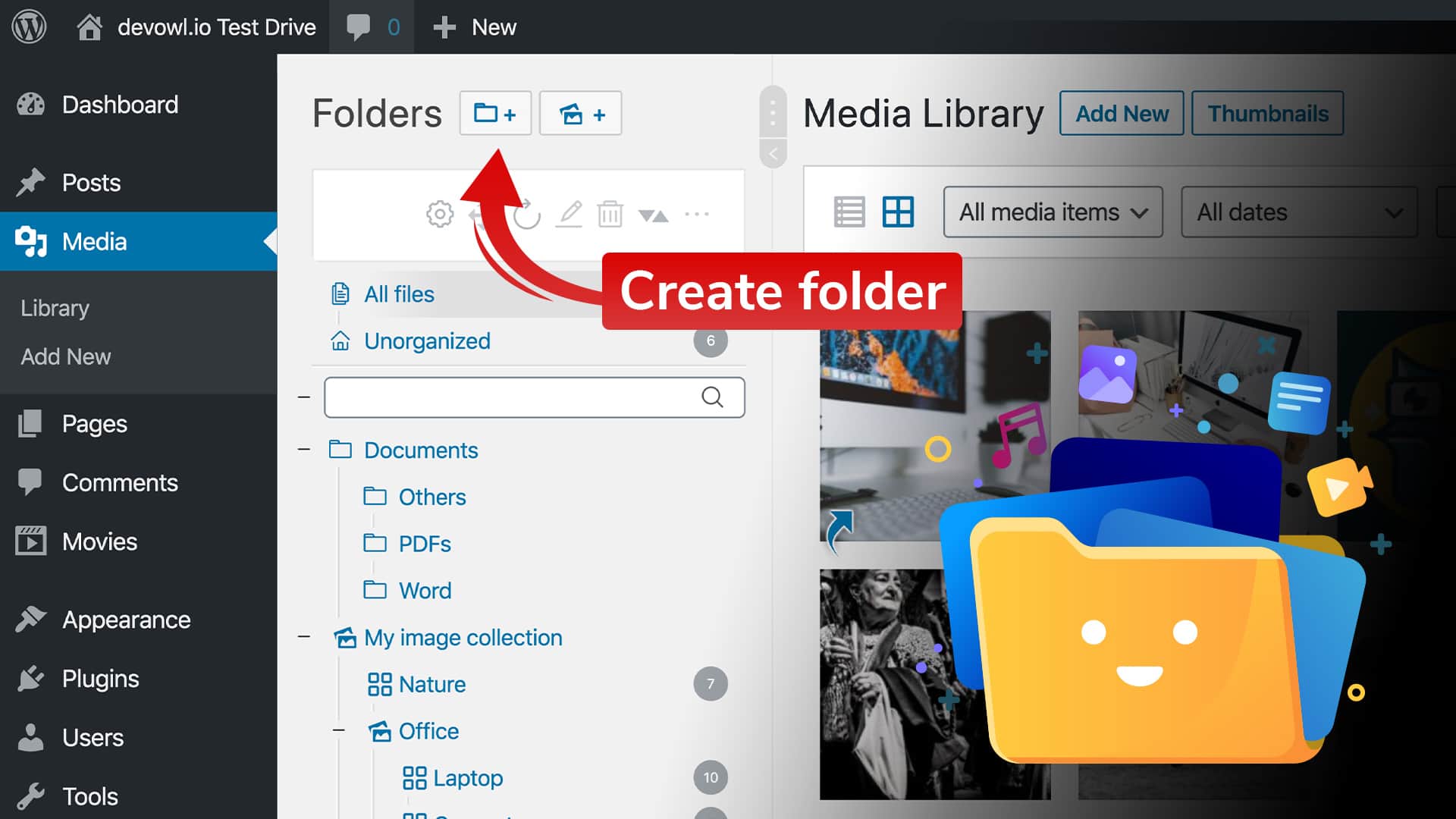 Crédito: devowl.io
Crédito: devowl.ioEn la barra lateral izquierda del panel de administración de WordPress, haga clic en el enlace "Medios" para abrir la biblioteca de medios. Desde aquí, puede ver todas las imágenes, videos y otros archivos que se han cargado en su sitio de WordPress.
Con la biblioteca multimedia de WordPress, puede organizar sus archivos multimedia. Al hacer clic en Medios en el panel de administración de WordPress, puede acceder a la Biblioteca de medios. Para cargar nuevos elementos multimedia en su tablero de WordPress, siga estos tres pasos: 1. Los archivos multimedia se pueden cargar utilizando el Editor Gutenberg de WordPress. Los bloques le permiten personalizar fácilmente su página haciéndola más fácil de usar. Cuando inicia sesión en WordPress, puede acceder a su biblioteca de medios haciendo clic en el menú de administración. En la biblioteca de medios de WordPress, elija el archivo que desea usar como editor de imágenes.
Puede editar un archivo multimedia haciendo clic en el botón Editar imagen. Con la herramienta de escala de imagen, puede cambiar las dimensiones de las imágenes en píxeles. En el momento en que utilice la Biblioteca de medios de WordPress, la cantidad de archivos de medios que cargará aumentará. La siguiente es una lista de los mejores complementos de administración de medios para que pueda elegir. Puede usar FileBird para organizar sus archivos multimedia, una de las herramientas más fáciles de usar. Como actualización a la versión pro, obtendrá acceso a funciones adicionales, incluida la compatibilidad con muchos creadores de sitios. Organizar biblioteca de medios por carpetas, un complemento simple, le permite organizar su biblioteca de medios y administrarla.
La versión premium de la aplicación permite a los usuarios filtrar elementos multimedia según las categorías. Usando códigos abreviados, Media Library Assistant permite a los usuarios administrar sus bibliotecas de medios de una manera más eficiente y efectiva. Hay varios tipos de archivos de medios en la biblioteca de medios reales y están organizados en carpetas, galerías y colecciones. La biblioteca multimedia de WordPress es un directorio donde puede almacenar todos los archivos multimedia que cargó en su sitio web. La carga en la biblioteca de medios se puede realizar a través del panel de administración de WordPress, el editor de Gutenberg o el editor clásico. La biblioteca de medios incluye herramientas para editar imágenes, como recortar, rotar, voltear, escalar imágenes y recortar.
Enlace de WordPress al archivo multimedia
Incluir un archivo multimedia, como una imagen, en una publicación o página de WordPress es bastante sencillo. Simplemente haga clic en el botón "Agregar medios" sobre el editor de publicaciones y luego seleccione el archivo de su computadora. Una vez que se haya agregado el archivo, puede insertarlo en su publicación haciendo clic en el botón "Insertar en la publicación".
Administrador de medios de WordPress
El administrador de medios de WordPress es una poderosa herramienta que le permite administrar sus archivos de medios en un solo lugar. Puede cargar, editar y eliminar archivos, así como crear y administrar galerías. El administrador de medios también es responsable de crear miniaturas para sus imágenes y videos.
Un complemento de administrador de medios de WordPress gratuito y fácil de usar, WP Media Manager Lite. Es simple y efectivo organizar sus archivos multimedia según la estructura de carpetas que especifique. El complemento WPML es ideal para temas de WordPress que son gratuitos y premium en términos de funcionalidad. Ofrecemos sitios web seguros y receptivos que son compatibles con SEO y optimizados para motores de búsqueda. Con la función de carpetas, puede organizar sus archivos multimedia de forma sencilla. El método de arrastrar y soltar es la mejor manera de mover archivos multimedia de una ubicación a otra. Es fantástico pensar en complementos como una solución, pero simplemente no funcionan.
Aunque puede crear su propia carpeta multimedia, no puede cargar archivos directamente en ella. Se debe actualizar toda la página. Hay una interfaz clara, una experiencia de usuario fluida y un método directo para mover imágenes de un lugar a otro. Pequeño deseo: en la vista general de imágenes, muestre los nombres de las carpetas en columnas en el lado derecho (todos los archivos/sin organizar) de la pantalla. Las siete reseñas están disponibles aquí. Es el complemento más fácil de usar para WordPress Media Manager.
Organización de medios en la biblioteca de medios de WordPress
La tarea de organizar su biblioteca de medios de WordPress puede ser difícil. A pesar de esto, ahora puede administrar sus medios mucho más fácilmente gracias al complemento de la Biblioteca de medios de WordPress . Puede ordenar los elementos multimedia por categoría, así como controlar la taxonomía utilizando el complemento. Además, el complemento WordPress Dashboard le permite acceder fácilmente a su biblioteca de medios.
